Anda sedang melihat dokumentasi Apigee Edge.
Buka dokumentasi
Apigee X. info
Anda menambahkan ekstensi dengan memilih ekstensi yang diinginkan dari daftar paket ekstensi yang tersedia untuk organisasi Apigee Edge.
Untuk menambahkan instance ekstensi baru:
- Login ke UI Edge sebagai administrator organisasi. Anda harus menjadi administrator organisasi untuk menambahkan ekstensi.
- Klik Extensions > Admin.
Tampilan Extensions menampilkan daftar semua ekstensi yang telah dikonfigurasi dari paket ekstensi yang tersedia di sistem.
Pada langkah berikutnya, Anda akan menambahkan ekstensi Anda sendiri.
- Klik Tambahkan Ekstensi:
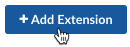
Tampilan Select an extension akan ditampilkan. Halaman ini mencantumkan semua ekstensi yang tersedia di sistem. Ekstensi dalam daftar dibagi menjadi ekstensi yang dikembangkan oleh Google dan ekstensi yang dikembangkan oleh perusahaan lain.
Agar ekstensi tersedia untuk digunakan dari proxy API, Anda harus memilih paket ekstensi, mengonfigurasi ekstensi dengan nilai khusus untuk kebutuhan Anda, lalu men-deploy-nya ke lingkungan.
Anda akan melakukannya di langkah berikutnya.
- Di tab Google, temukan paket ekstensi Google Stackdriver Logging.
- Untuk melihat informasi selengkapnya tentang ekstensi, klik Lihat Detail:
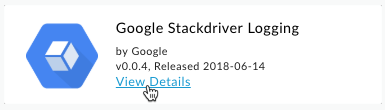
Di tampilan detail ekstensi, Anda dapat menemukan informasi tentang penulis, lisensi, repositori sumber, dan sebagainya.
- Untuk mengonfigurasi instance ekstensi ini, klik tombol Select:
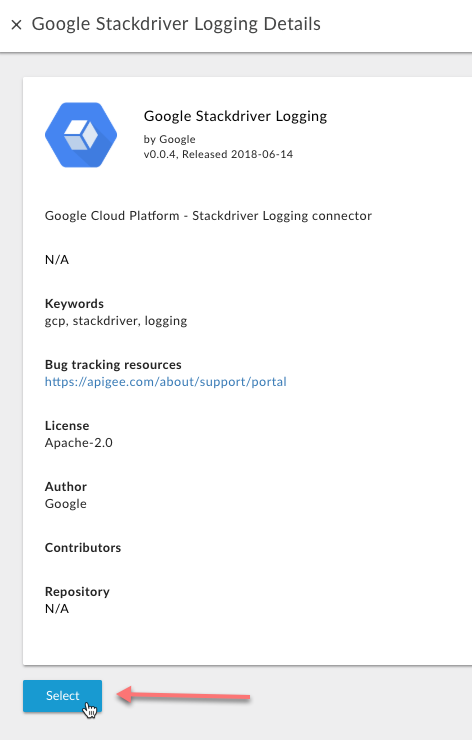
Kotak dialog Extension Properties akan muncul:
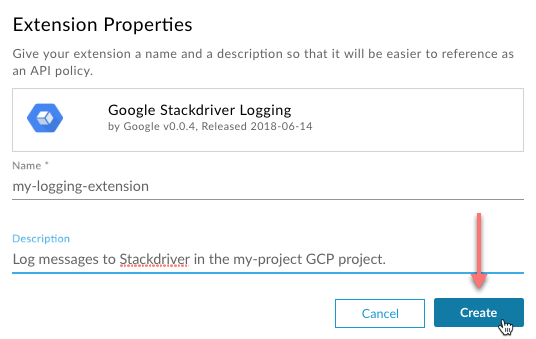
- Di kotak dialog Extension Properties, masukkan nilai berikut:
Kolom Wajib? Deskripsi Nama Wajib Masukkan nama untuk ekstensi ini, seperti "my-logging-extension" (jangan gunakan spasi atau karakter khusus). Nilai ini harus unik dalam organisasi. Di ekstensi Anda sendiri, coba gunakan nama yang menjelaskan fungsi konfigurasi ekstensi.
Deskripsi Opsional Untuk ekstensi Anda sendiri, masukkan deskripsi yang akan membantu developer proxy API memahami fungsi konfigurasi ekstensi ini. Perlu diingat bahwa mungkin ada beberapa konfigurasi ekstensi yang sama dalam organisasi. Bayangkan Anda memberi tahu developer proxy tujuan ekstensi tersebut. - Klik Buat.
Edge akan membuat ekstensi baru.
Langkah berikutnya
Langkah 1 Langkah 2: Konfigurasi dan deploy untuk pengujian Langkah 3 Langkah 4 Langkah 5
